Baixe, instale e atualize os drivers HP EliteBook 8560p no Windows 10, 8, 7
Publicados: 2022-01-05Tem um novo notebook HP EliteBook 8560p? Em seguida, você deve manter atualizados os drivers HP EliteBook 8560p pré-carregados. Caso contrário, você pode enfrentar vários problemas e falhas com seu notebook HP EliteBook, como nenhuma conexão Bluetooth/internet disponível, erros de tela azul e muito mais.
Para ajudá-lo a atualizar o driver desatualizado do seu notebook HP, criamos este guia de instalação do driver. Neste guia de driver, vamos reunir 4 maneiras fáceis, porém eficazes, de encontrar e baixar sem complicações os drivers mais atualizados para o seu notebook HP Elitebook.
Experimente estes métodos para baixar, instalar e atualizar os drivers HP EliteBook 8560p no Windows
Usando os métodos mencionados abaixo, você pode baixar facilmente os drivers HP EliteBook 8560p para o seu PC com Windows.
Método 1: Use a página oficial da HP para instalar manualmente os drivers HP EliteBook 8560p
A própria HP fornece suporte completo de driver para seus produtos. Portanto, se você tiver um bom tempo e experiência no nicho técnico, poderá usar essa maneira para baixar e instalar os drivers HP EliteBook 8560p. Siga os passos indicados abaixo:
Passo 1: Acesse o site oficial da HP .
Etapa 2: Passe o mouse sobre a guia chamada Suporte .
Etapa 3: na guia Suporte, escolha Software e drivers .
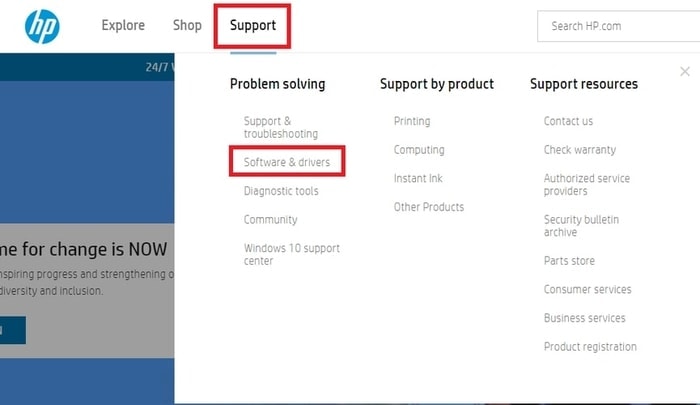
Etapa 4: selecione Outros para identificar seu tipo de produto. Da mesma forma, você também pode atualizar o driver da impressora HP, para isso, você precisa escolher Impressoras.
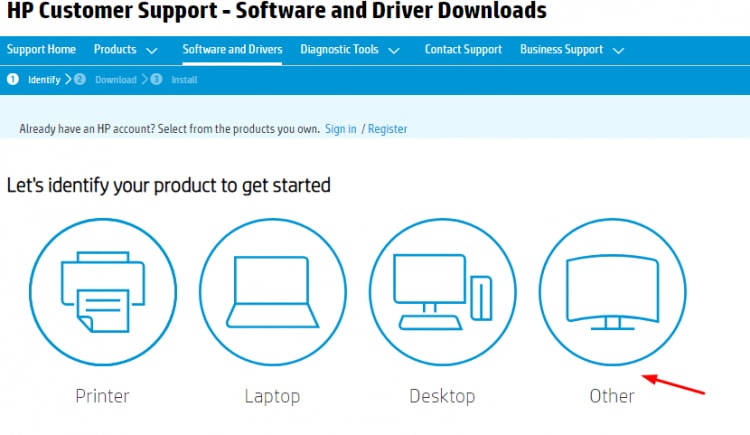
Etapa 5: Depois disso, digite HP EliteBook 8560p na caixa de pesquisa e clique na opção Enviar mostrada ao lado. Caso contrário, clique na opção Permitir que a HP detecte seu produto.
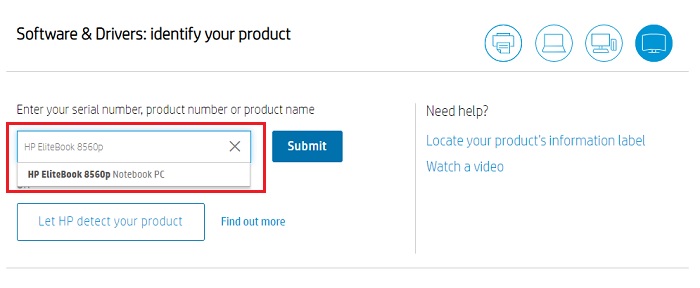
Etapa 6: Agora, os drivers mais recentes do notebook HP EliteBook 8560p serão reconhecidos automaticamente pela própria HP e também mostrarão uma lista de drivers. Em seguida, baixe os drivers mais relevantes para o seu laptop.
Etapa 7: execute o instalador e conclua a instalação executando as instruções na tela.
Depois de concluído, reinicie o computador para salvar as novas alterações.
Leia também: Download e atualização do driver HP LaserJet P1007 gratuitamente
Método 2: Atualize os drivers HP EliteBook 8560p no Gerenciador de dispositivos
O Gerenciador de Dispositivos é um programa utilitário interno do Windows que pode gerenciar todas as informações do hardware conectado e seus drivers ao seu computador. Abaixo está como atualizar os drivers HP 8560p usando o utilitário padrão do Windows, Gerenciador de dispositivos:
Etapa 1: inicie a caixa de diálogo Executar usando os botões do teclado Windows + R de cada vez.
Etapa 2: escreva o texto devmgmt.msc na caixa Executar e pressione Enter no teclado.
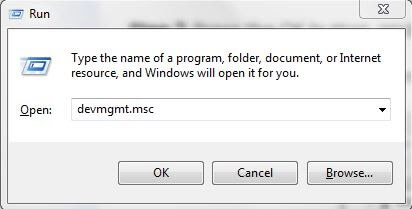
Passo 3: Assim que o Gerenciador de Dispositivos aparecer na tela, procure o dispositivo que deseja atualizar e clique duas vezes no mesmo para expandir sua categoria. Por exemplo, você deseja atualizar os drivers da impressora e, em seguida, clique duas vezes na categoria Impressora ou Filas de impressão.
Etapa 4: Localize e clique com o botão direito do mouse nos drivers HP EliteBook 8560p. Em seguida, escolha Atualizar software de driver .
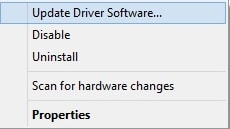
Etapa 5: o próximo pop-up mostrará duas opções, você precisa escolher Pesquisar automaticamente por software de driver atualizado .
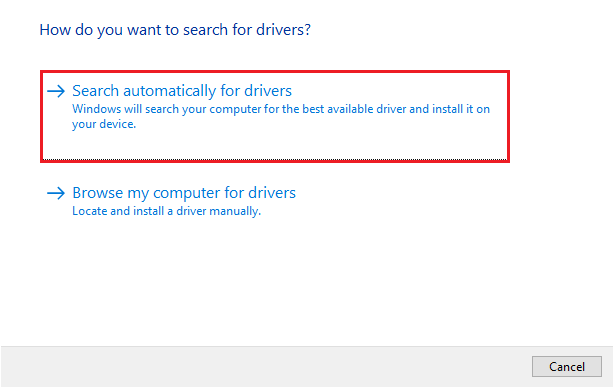

Agora, o Device Manager entra em contato com o servidor da Microsoft e baixa os drivers relevantes para o seu PC.
Leia também: Download e atualização do driver de rede HP para Windows 10, 8, 7
Método 3: Execute o Windows Update para baixar os drivers HP EliteBook 8560p
Manter a versão do sistema operacional Windows também ajuda a evitar problemas no PC e no hardware. Assim, o usuário pode usar o Windows Update para baixar drivers de dispositivo para Windows PC. Aqui está como fazer isso:
Etapa 1: usando o teclado, pressione o logotipo do Windows + as teclas X ao mesmo tempo.
Passo 2: Em seguida, escolha Configurações nas opções disponíveis.
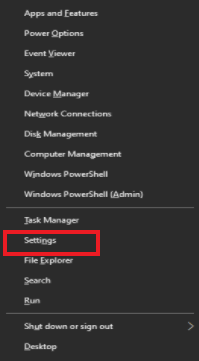
Passo 3: Agora, as Configurações do Windows aparecerão na tela, clique na opção Atualizar e Segurança .
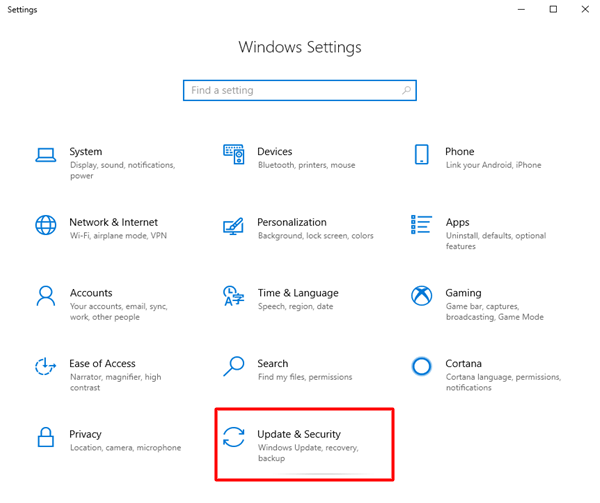
Etapa 4: verifique se o Windows Update foi selecionado no painel esquerdo e clique em Verificar atualizações .
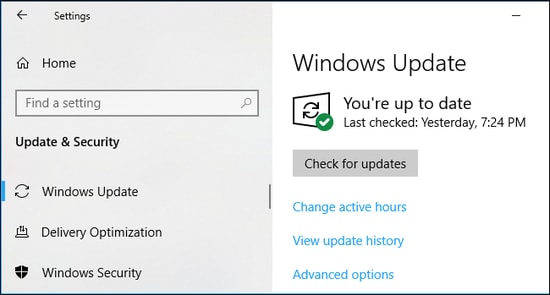
Aguarde e deixe o Windows fazer o processo de localizar, baixar e instalar o sistema mais recente, bem como as atualizações de driver em seu PC.
Leia também: Baixe, instale e atualize o driver HP Wifi para Windows 10,8,7
Método 4: Obter automaticamente os drivers HP EliteBook 8560p mais recentes por meio do Bit Driver Updater (recomendado)
Se você tiver problemas para decidir qual é o driver correto para seu HP EliteBook, use o Bit Driver Updater. É uma ferramenta utilitária que detecta automaticamente a versão do sistema operacional do seu computador e encontra os drivers mais adequados para você.
Esta ferramenta utilitária também pode ser usada para limpar o lixo do sistema e acelerar o desempenho geral do PC. Não apenas isso, mas o atualizador de driver também fornece patches regulares do sistema e outras resoluções necessárias para garantir o bom funcionamento do seu sistema. O usuário pode atualizar facilmente os drivers HP EliteBook 8560p com a versão gratuita ou pro do Bit Driver Updater.
No entanto, a versão pro leva apenas 2 cliques do mouse para atualizar todos os drivers desatualizados. Além disso, a versão pro também vem com duas ferramentas embutidas muito necessárias, ou seja, agendador de varredura e assistente de backup e restauração automáticos. Caso contrário, pode-se usar a versão gratuita também, mas vale a pena notar que é parcialmente manual e permite atualizar os drivers um por um.
Agora, vamos dar uma olhada nas etapas mencionadas abaixo para saber como o Bit Driver Updater funciona:
Passo 1: No botão de download fornecido abaixo, baixe o Bit Driver Updater no seu PC.
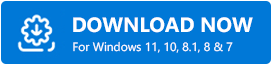
Passo 2: Depois disso, execute o arquivo do instalador do Bit Driver Updater e siga o assistente de instalação para instalar o driver atualizador em seu sistema.
Etapa 3: Em seguida, invoque o Bit Driver Updater e, no menu esquerdo, clique em Scan .
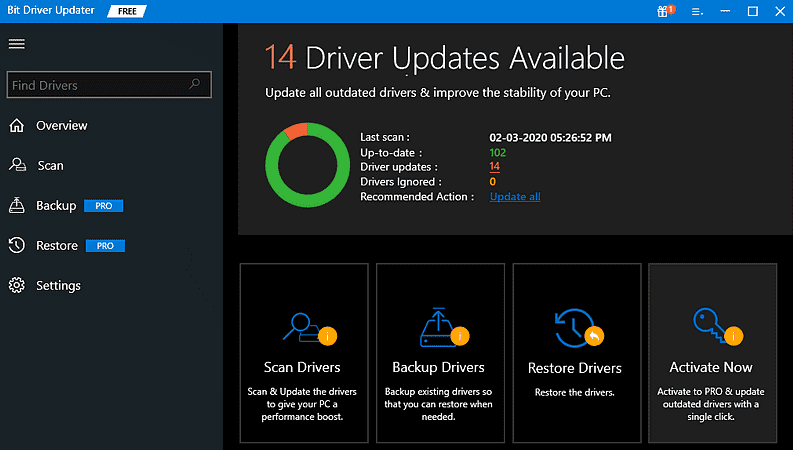
Etapa 4: Aguarde a conclusão do processo de digitalização e solicite uma lista de drivers desatualizados.
Etapa 5: Navegue até o driver desatualizado e clique no botão Atualizar agora mostrado ao lado dele.
Etapa 6: Se você estiver usando a versão pro, também poderá preferir clicar em Atualizar tudo em vez de Atualizar agora apenas para economizar muito tempo e esforço manual.
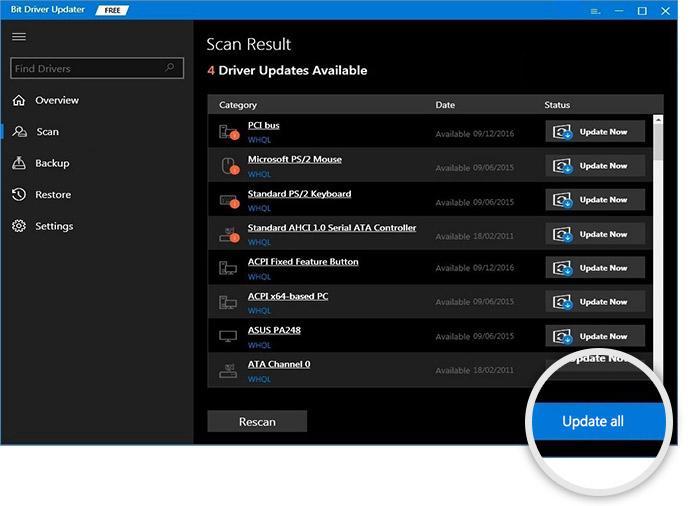
A equipe de suporte do Bit Driver Updater oferece assistência técnica 24 horas por dia, 7 dias por semana aos seus usuários. Além disso, tem uma garantia de reembolso completa satisfatória de 60 dias.
Leia também: Download e atualização de drivers de laptop HP para Windows 10/8/7
Download e atualização do driver HP EliteBook 8560p: CONCLUÍDO
Portanto, depois de ler todo o blog, estamos confiantes de que agora você pode facilmente encontrar, baixar e instalar os drivers em seu excelente laptop HP EliteBook 8560p. Este guia de instalação foi útil para você? Deixe-nos saber através dos comentários abaixo.
Você tem alguma pergunta ou sugestão? Solte-os também na seção de comentários. Além disso, assine nosso boletim informativo para obter mais artigos relacionados à tecnologia, notícias, dicas de solução de problemas e muito mais. Além disso, siga-nos no Facebook, Twitter, Instagram e Pinterest.
